Du kan ändra stapelns lagerordning, eller z-ordningen, för objekt i publikationen så att objekten kan visas ovanpå andra objekt.
-
Markera det objekt du vill flytta. Om objektet är dolt markerar du ett objekt och trycker sedan på TABB eller SKIFT+TABB tills det objekt du vill använda är markerat.
-
Gör något av följande:
Så här tar du ett objekt längst fram i högen:
-
På fliken Start i gruppen Ordna klickar du på pilen bredvid eller under Flytta framåtoch sedan på Placera längst fram.
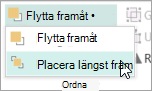
Skicka ett objekt i stapeln:
-
Gå till fliken Start i gruppen Ordna, klicka på pilen bredvid eller under Flytta bakåtoch klicka sedan på Placera bakåt.
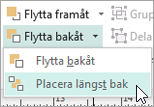
Flytta ett objekt ett steg längre fram:
-
På fliken Start i gruppen Ordna klickar du på pilen bredvid eller under Flytta framåtoch sedan på Flytta framåt.
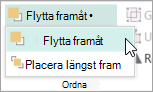
Skicka ett objekt ett steg längre bak:
-
På fliken Start i gruppen Ordna klickar du på pilen bredvid eller under Flytta bakåtoch sedan på Flytta bakåt.
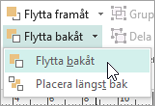
-
-
Markera det objekt du vill flytta. Om objektet är dolt markerar du ett objekt och trycker sedan på TABB eller SKIFT+TABB tills det objekt du vill använda är markerat.
-
Gör något av följande:
Så här tar du ett objekt längst fram i högen:
-
Gå till fliken Start i gruppen Ordna, klicka på listrutan i Vidarebefordra ochklicka sedan på Placera längst fram.
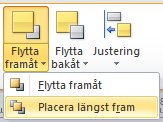
Skicka ett objekt i stapeln:
-
Gå till fliken Start i gruppen Ordna, klicka på listrutan i Flytta bakåtoch klicka sedan på Placera bakåt.
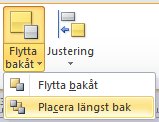
Flytta ett objekt ett steg längre fram:
-
På fliken Start i gruppen Ordna klickar du på listrutan i Vidarebefordra ochsedan på Placera framåt.
Skicka ett objekt ett steg längre bak:
-
Klicka på listrutan i Flytta bakåt i gruppen Ordna på fliken Start och klicka sedan på Flytta bakåt.
-
Objektet är något av följande:
-
En figur
-
En tabell
-
En textruta
-
ClipArt eller en bild
-
Markera det objekt som du vill flytta.
Om objektet är dolt markerar du ett objekt och trycker sedan på TABB eller SKIFT + TABB flera gånger tills det objekt du vill använda markeras.
Om du vill markera fler än ett objekt i taget håller du ned Ctrl samtidigt som du klickar på objekten du vill markera och släpper sedan CTRL.
-
På menyn Ordna pekar du på Ordnaoch gör sedan något av följande:
-
Om du vill att ett objekt ska visas längst fram i högen klickar du på Bring to Front (Föra längst fram).
-
Om du vill skicka ett objekt i stapeln klickar du på Gå bakåt.
-
Om du vill flytta ett objekt ett steg längre fram klickar du på Flytta framåt.
-
Om du vill flytta ett objekt ett steg längre bak klickar du på Flytta bakåt.
-
Meddelanden:
-
Om du vill visa en infogad bild som bakgrund bakom text högerklickar du på textrutan, klickar på Formatera textruta på snabbmenyn, klickar på fliken Layout och klickar sedan på Ingen eller Genom underFigursättning.
-
Om du vill göra ett objekt i en hög genomskinligt klickar du på objektet för att markera det (för en tabell markerar hela tabellen) och trycker sedan på CTRL+T. Om du vill göra ett genomskinligt objekt ogenomskinligt med en vit fyllning markerar du det och trycker sedan på CTRL+T.










